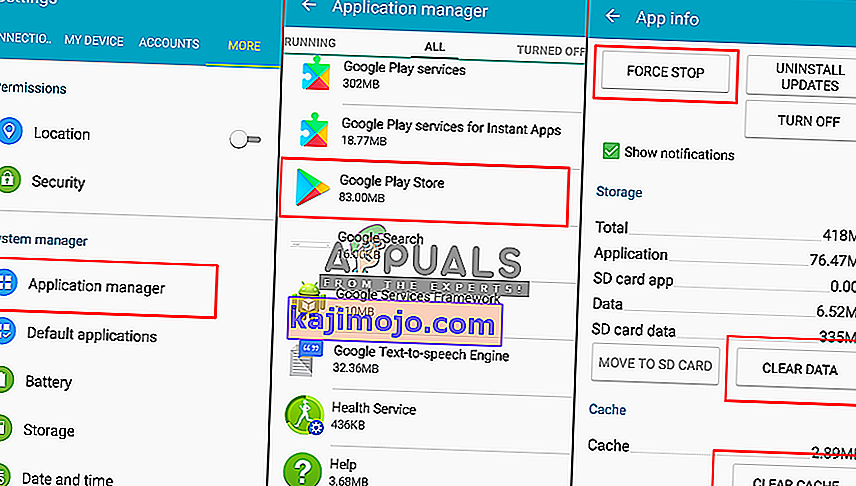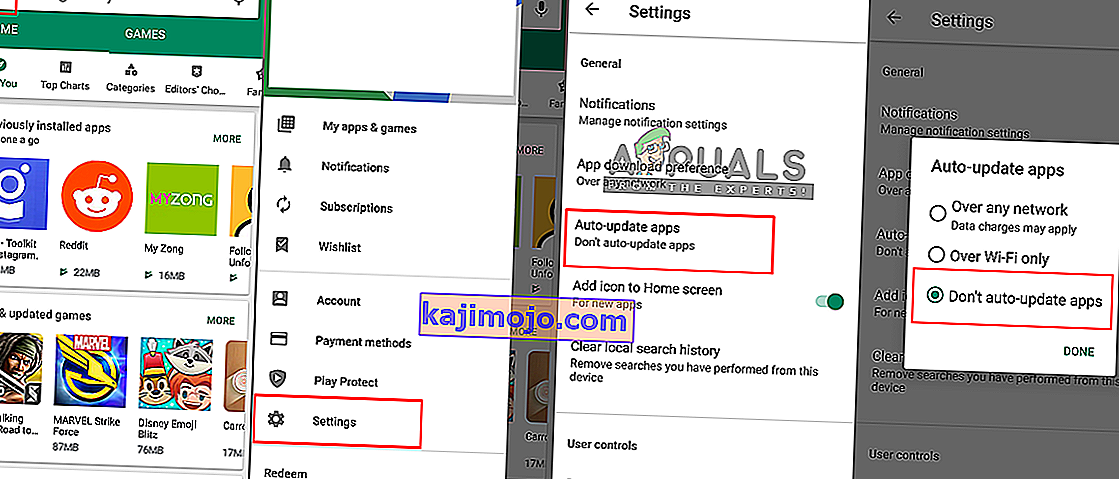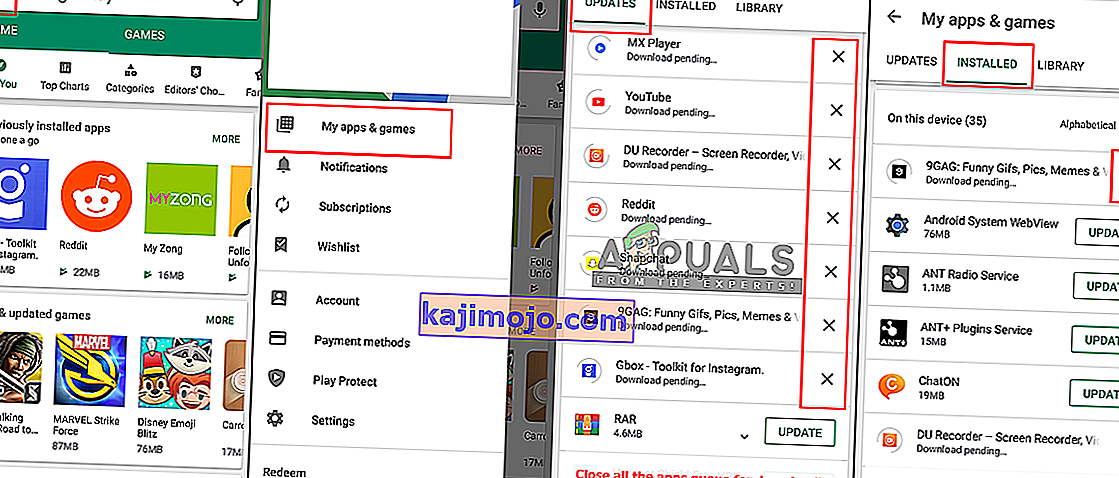Useat käyttäjät saavat " Odottaa lataamista " -ongelman Google Play -kaupassaan aina, kun he yrittävät ladata tai päivittää sovellusta. Käytämme useita sovelluksia jokapäiväisessä elämässämme ja jotkut on ladattava tai päivitettävä, mutta tämän ongelman vuoksi käyttäjien on vaikea tehdä niin. Tämä ongelma ilmenee Android-laitteissa, ja Google Play Store on juuttunut siihen.

Mikä aiheuttaa odottavan Google Play -latauksen?
Tutkittuamme tämän ongelman löysimme joitain mahdollisia syitä, jotka voivat aiheuttaa tämän virheen Google Play Kaupassasi. Yleensä tämä voi tapahtua välimuistin tai Google Play Kaupan asetusten takia.
- Google Play Kauppa : Useimmiten Google Play Kaupan virheet johtuvat puhelimesi rikkinäisistä tai vioittuneista tiedoista. Tässä tapauksessa voit ratkaista ongelman poistamalla välimuistitiedot Application Managerista.
- Automaattiset päivitykset Google Storessa : Google Play Kaupan asetuksissa on automaattisen päivityksen vaihtoehto, joka antaa puhelimesi päivittyä automaattisesti aina, kun uusia päivityksiä on saatavilla, mutta tästä syystä sovellusten päivitys voi jumittua jonoon ja aiheuttaa ongelma lataamista odottaa.
- Asennukset odottavat : Kaikki päivitettävät tai ladattavat sovellukset ovat juuttuneet joihinkin yksittäisiin sovelluksiin ASENNETTU- välilehdessä, joka ei täytä eikä anna muiden tehdä jonossa.
- Välimuisti : Toisinaan sovellus ei sulkeudu kokonaan, mutta toimii taustalla ja pitää käyttäjän tiedot välimuistissa. Puhelimen uudelleenkäynnistys poistaa väliaikaiset tiedot RAM-muistista.
Nyt kun sinulla on perustiedot ongelman luonteesta, siirrymme kohti menetelmiä " Odottaa lataamista " -virheen ratkaisemiseksi .
Tapa 1: Google Play -sovelluksen välimuistin ja tietojen tyhjentäminen
Puhelimemme välimuistitiedot ovat vain roskapostitiedostoja, joita käytetään sovellustietojen tallentamiseen ja tehtävien suorittamiseen nopeammin. Se voi viedä joidenkin kt - Gt tallennustilaa. Sama tapaus koskee Google Play Kaupan tietojen tallentamista laitteeseen ladattuja sovelluksia varten. Tiedot voivat helposti rikkoutua tai vioittua ja poistaa ne noudattamalla alla olevia ohjeita ongelman ratkaisemiseksi.
- Mene puhelimeen ” Settings ” ja avaa ” Sovellusten hallinta / Sovellukset ”
- Etsi Google Play Kauppa sovellusluettelosta
- Kosketa ” Pakota lopetus ” ja poista ” Cache ” tai ” Data ”
Huomaa : Joissakin puhelimissa joudut valitsemaan “ Tallennus ”, niin näet tiedot ja välimuistin.
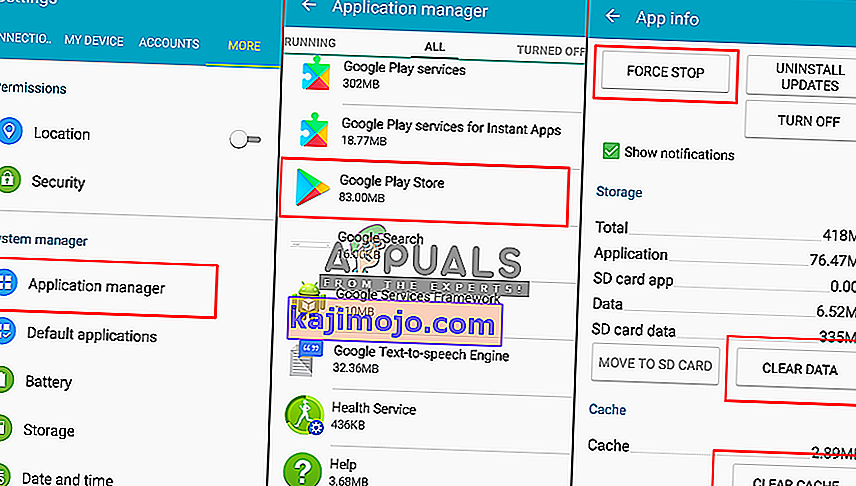
- Palaa Google Play -kauppaan , yritä nyt päivittää tai ladata sovellus uudelleen.
Tapa 2: Käynnistä puhelin uudelleen
Puhelimen uudelleenkäynnistys päivittää RAM-muistin poistamalla kaikki Google Play -kauppaan tallennetut väliaikaiset tiedot, mukaan lukien päivitykset tai jumissa olevat tiedostot. Voit käynnistää puhelimen valitsemalla sammutus vaihtoehdon ja kytkemällä päälle puhelimen uudelleen tai vain valitsemalla Restart -vaihtoehto. Käynnistä laite uudelleen, tarkista, voitko ladata tai päivittää sovelluksia nyt.
Huomaa : Joskus sinun on sovellettava menetelmää 1 ennen menetelmän 2 käyttöä .
Tapa 3: Poista automaattiset päivitykset käytöstä ja lopeta odottavat asennukset
Enimmäkseen yksi tai useampi sovellus jumittuu, jos Google Play -kaupan automaattiset päivitykset ovat PÄÄLLÄ ja pysähtyvät, jolloin muut päivittyvät. Voit myös pysäyttää kaikki kirjaston päivitykset ja aloittaa sovelluksen päivittämisen erikseen ilman mitään ongelmia. Parempi vaihtoehto on rasti Älä päivitä sovelluksia automaattisesti, jotta et koskaan saa tätä virhettä tulevaisuudessa.
- Siirry Google Play -kauppaan ja paina näytön vasemmassa yläkulmassa olevaa Asetuspalkkia tai vaihda vain oikealle
- Selaa alaspäin, mene ” Asetukset ”
- Hana ” Päivitä sovellukset automaattisesti ” ja valitse ” Älä päivitä sovelluksia automaattisesti ”
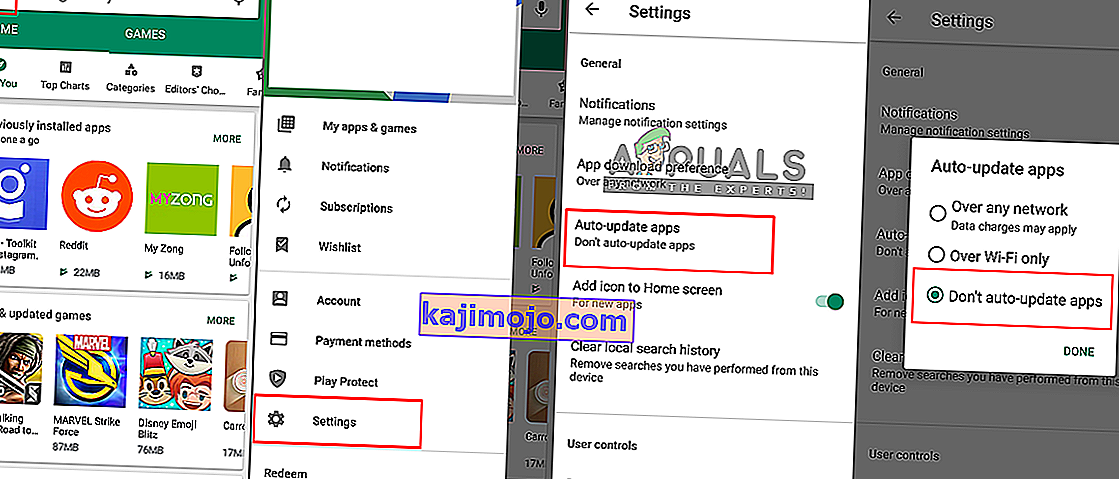
- Jälleen läpi Asetukset Bar ja valitse tällä kertaa ” Omat sovellusten ja pelien ”
- Yritä päivittää sovellukset manuaalisesti, mutta jos se ei toimi, pysäytä kaikki päivitykset
- Siirry toiselle välilehdelle “ ASENNETTU ” ja tarkista, että joidenkin latausten on oltava odottavia ja ne ovat jumissa
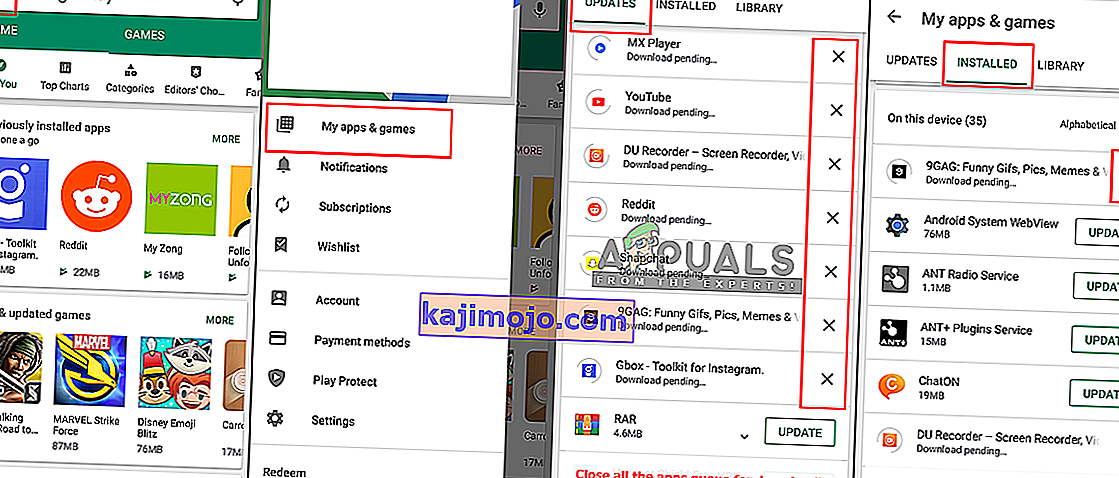
- Peruuta nuo jumissa olevat sovellukset ja yritä sitten päivittää ja ladata sovellus uudelleen.